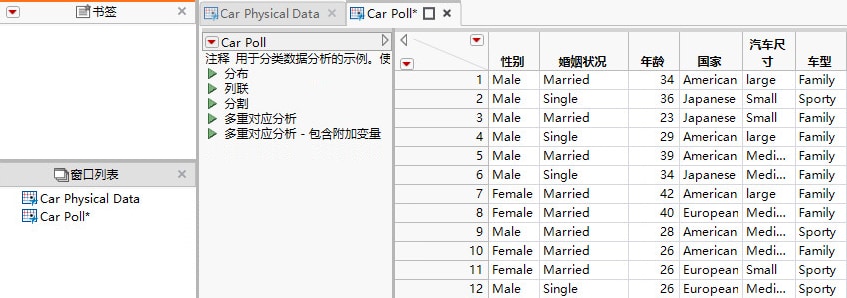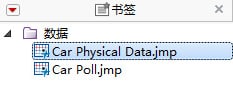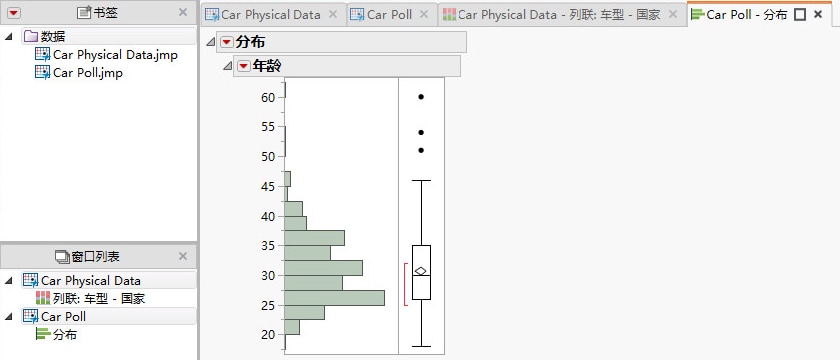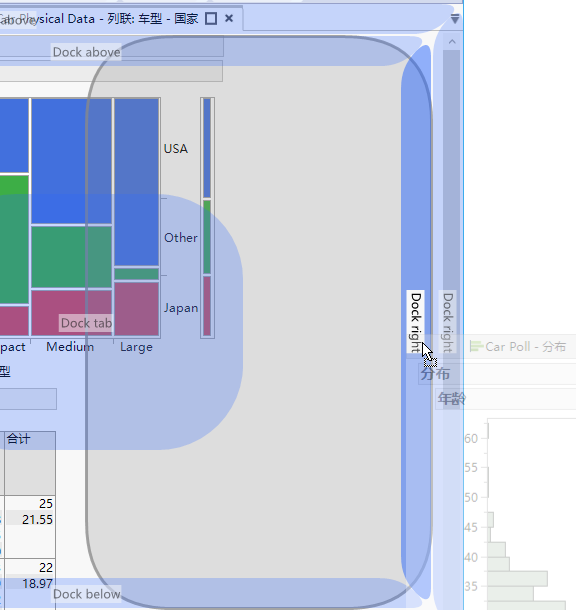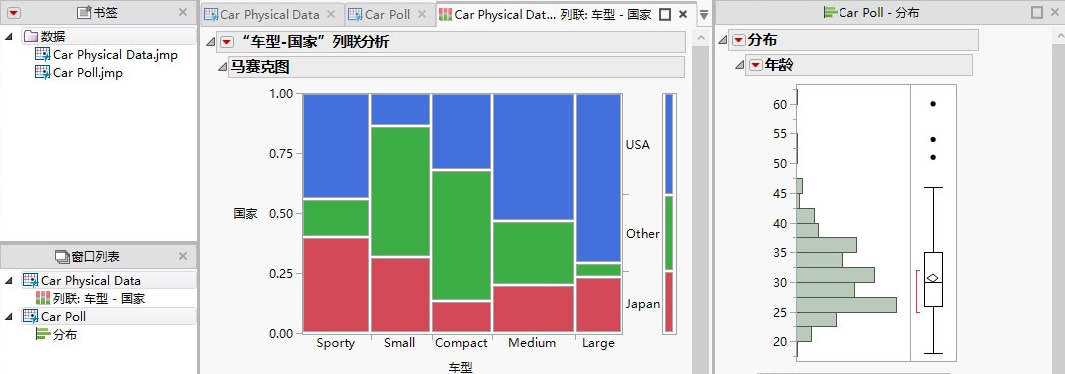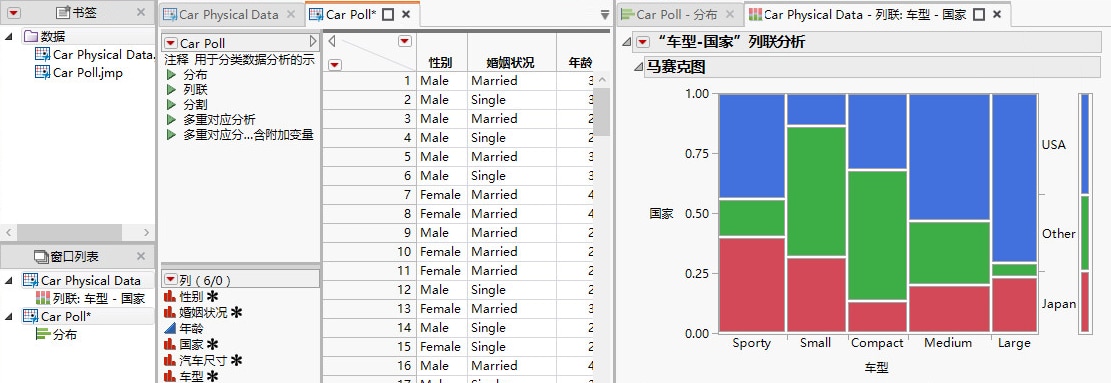|
1.
|
|
2.
|
|
3.
|
|
4.
|
点击打开。
|
|
5.
|
|
1.
|
在“窗口列表”中,右击一个文件名并选择全部添加书签。
|
|
2.
|
通过从“书签”红色小三角菜单中选择新建组,创建数据表组。“组”用于组织文件,但不会移动计算机上的文件。
|
|
3.
|
输入“数据”并点击确定。
|
|
1.
|
在 Car Physical Data.jmp 中,运行“列联”脚本。
|
|
2.
|
在 Car Poll.jmp 中,运行“分布”脚本。
|
|
3.
|
将“分布”报表选项卡拖到右侧,直到最右侧显示停放右侧区。
|
|
4.
|
将报表拖放到停放右侧区中。
|
|
6.
|
当出现停放选项卡区时,放下报表。
|